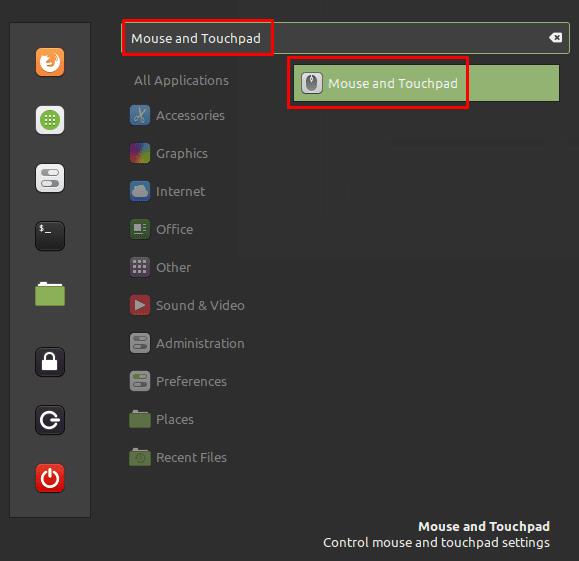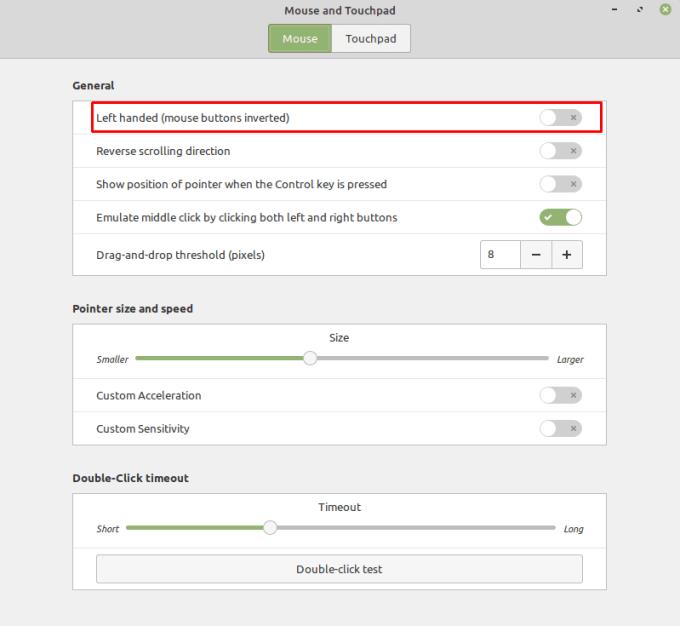A maioria das pessoas em todo o mundo é destra, com estatísticas mostrando que algo entre dez e 12% da população mundial é canhota. Essa grande tendência para que as pessoas sejam destras significa que muitos produtos são projetados para serem pegos e usados pela mão direita.
Muitos equipamentos projetados com a mão direita em mente também possuem variantes para canhotos. Infelizmente, as variantes para canhotos geralmente vêm com algum tipo de aumento de preço devido às economias de escala reduzidas ou são muito menos amplamente disponíveis.
O mouse do computador é uma parte fundamental do controle de um computador para a maioria das pessoas, mas a grande maioria dos mouses é projetada para uso com a mão direita. Este design de mouse de computador sem mão vem em duas formas, ergonomia e ordem dos botões. Fisicamente, uma ampla variedade de mouses vem com moldes projetados para se adequar a um dos poucos estilos de pegada comuns quando usados na mão direita. Essa forma ergonômica geralmente tem tamanho, altura e comprimento, mas também cobre a curvatura e o ângulo.
Fisicamente, o design tradicional do mouse com um botão esquerdo e direito e uma roda de rolagem entre eles é facilmente reversível. No entanto, muitos mouses agora incluem botões extras, colocados onde o polegar foi projetado para descansar, para facilitar o uso. Infelizmente, esse posicionamento significa que eles são projetados especificamente para pessoas destras, já que um punho para canhotos simplesmente não segura o mouse de uma forma que torna esses botões convenientes.
Alguns fabricantes de mouses oferecem mouses para canhotos, projetados com ergonomia para canhotos e botões posicionados para serem adequados para uso com a mão esquerda. Porém, nem todo mundo usa esse tipo de mouse. Muitos mouses baratos vêm sem ergonomia ou botões extras projetados para fazer seu uso adequado a uma determinada mão. Essa falta de design e recursos extras torna muitos mouses baratos adequados para uso com ambas as mãos e, portanto, são bastante populares entre canhotos.
Um problema com ratos ambidestros, entretanto, é que o mouse ainda assume que o botão esquerdo físico do mouse é sempre o botão principal do mouse. Para muitos usuários canhotos, isso pode ser bom, pois eles podem estar acostumados a ser esse o caso. Alguns usuários canhotos, entretanto, podem querer mudar a ordem dos botões do mouse, basicamente invertendo ou espelhando o layout tradicional dos botões. O Linux Mint tem uma configuração que permite inverter os botões do mouse para os usuários que desejam um mouse canhoto. Para configurar a destreza do mouse no Linux Mint, pressione a tecla Super, digite “Mouse e Touchpad” e pressione Enter.
Dica: A tecla “Super” é o nome que muitas distribuições Linux usam para se referir à tecla Windows ou à tecla “Command” da Apple, evitando qualquer risco de problemas de marcas registradas.
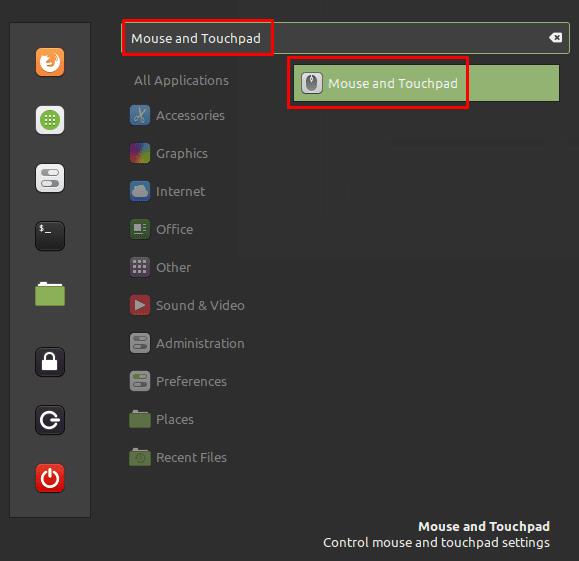
Pressione a tecla Super, digite “Mouse e Touchpad” e pressione Enter.
O controle deslizante superior nas configurações do mouse e do touchpad é “Canhoto (botões do mouse invertidos)”. Basta clicar no controle deslizante para a posição “Ligado” para alternar os botões esquerdo e direito do mouse.
Observação: essa alteração de configuração entrará em vigor imediatamente. Lembre-se de que você terá que usar o botão direito do mouse para clicar com o botão esquerdo do mouse no controle deslizante e desabilitar a configuração novamente.
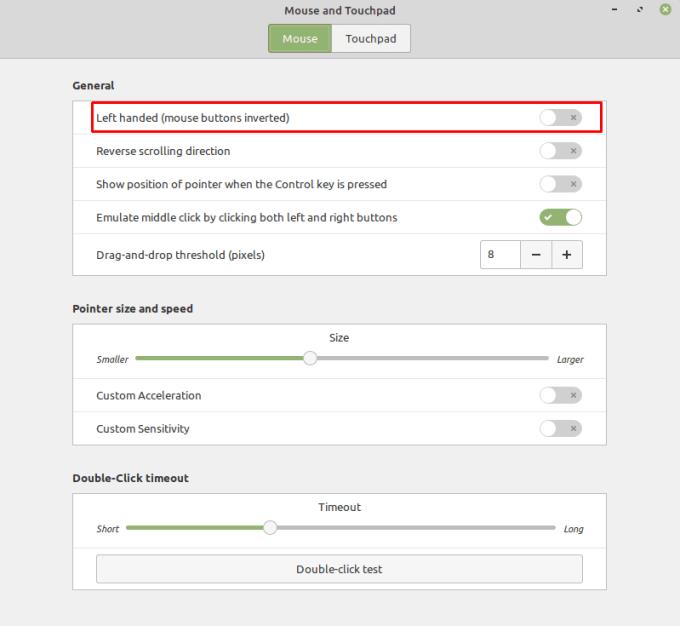
Clique no controle deslizante superior, denominado “Canhoto (botões do mouse invertidos)” para a posição “On”, para inverter os botões esquerdo e direito do mouse.